win10wifi已关闭打不开为什么 win10wifi关闭后无法打开如何解决
更新时间:2022-12-07 16:34:46作者:qiaoyun
许多人在上网的时候,都喜欢连接WiFi来使用,然而有时候避免不了一些问题,比如近日有不少win10系统用户反映说遇到了WiFi已关闭打不开的情况,不知道为什么,针对这个问题,本文这就给大家演示一下win10wifi关闭后无法打开的详细解决方法吧。
解决方法如下:
1.查看右下角网络连接图标是否正常,若不正常。点击网络连接图标后选“网络设置”。
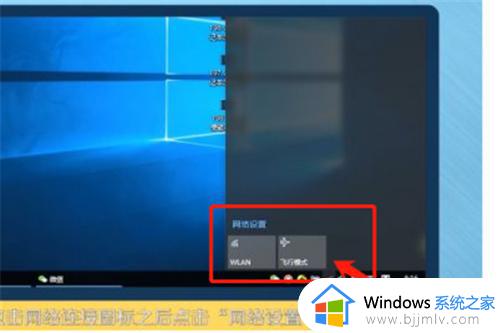
2.在弹出的界面中点击左边菜单的“WLAN”,接着点击右边的“更改设配器选项”。
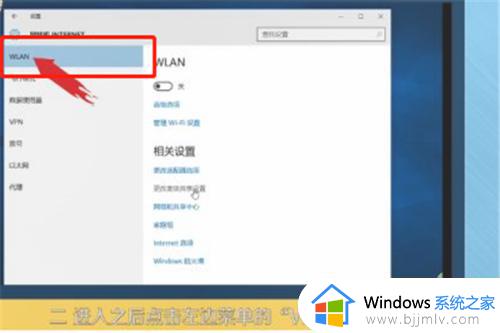
3.右键点击被禁用的“WLAN”,点击“启用”后重新回到“网络设置”界面。
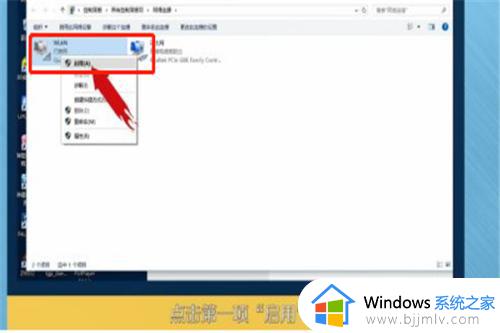
4.将WLAN下方的开关打开后即可正常连接搜索到的WIFI。
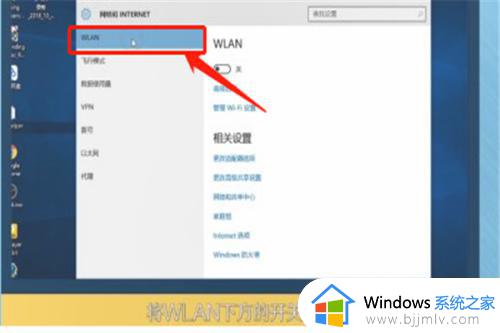
上述给大家讲解的就是win10wifi已关闭打不开的详细解决方法,有遇到相同情况的用户们就可以参考上面的方法来进行解决吧。
win10wifi已关闭打不开为什么 win10wifi关闭后无法打开如何解决相关教程
- win10wifi已关闭手动开启无效怎么办 win10wifi关闭后无法打开解决方法
- win10wifi打开又立即关闭怎么办 win10wifi开启后又马上关闭怎么解决
- 蓝牙已关闭要怎样打开win10 win10蓝牙已关闭怎么重新打开
- win10wlan已关闭重新打开wifi手动如何操作 win10无线已关闭怎么重新打开wifi
- win10自动更新关闭后怎么打开 win10关闭了自动更新如何开启
- windows10防火墙关闭后自动开启怎么办 windows10关闭防火墙后自动打开如何解决
- win10显示wifi已关闭打不开怎么办 win10已禁用wifi无法启用如何解决
- win10关闭u盘自动打开的步骤 win10如何关闭U盘自动打开
- win10打开或关闭windows功能无法使用如何解决
- win10系统pdf打开几秒钟自动关闭原因?win10系统pdf打开后自动关掉如何解决
- win10如何看是否激活成功?怎么看win10是否激活状态
- win10怎么调语言设置 win10语言设置教程
- win10如何开启数据执行保护模式 win10怎么打开数据执行保护功能
- windows10怎么改文件属性 win10如何修改文件属性
- win10网络适配器驱动未检测到怎么办 win10未检测网络适配器的驱动程序处理方法
- win10的快速启动关闭设置方法 win10系统的快速启动怎么关闭
热门推荐
win10系统教程推荐
- 1 windows10怎么改名字 如何更改Windows10用户名
- 2 win10如何扩大c盘容量 win10怎么扩大c盘空间
- 3 windows10怎么改壁纸 更改win10桌面背景的步骤
- 4 win10显示扬声器未接入设备怎么办 win10电脑显示扬声器未接入处理方法
- 5 win10新建文件夹不见了怎么办 win10系统新建文件夹没有处理方法
- 6 windows10怎么不让电脑锁屏 win10系统如何彻底关掉自动锁屏
- 7 win10无线投屏搜索不到电视怎么办 win10无线投屏搜索不到电视如何处理
- 8 win10怎么备份磁盘的所有东西?win10如何备份磁盘文件数据
- 9 win10怎么把麦克风声音调大 win10如何把麦克风音量调大
- 10 win10看硬盘信息怎么查询 win10在哪里看硬盘信息
win10系统推荐